Die PowerShell Vergleichsoperatoren sind von entscheidender Bedeutung, da sie es ermöglichen, Werte oder Variablen zu vergleichen und Bedingungen in Skripten zu erstellen. Durch den Einsatz dieser Operatoren kann Ihr Skript intelligente Entscheidungen basierend auf bestimmten Bedingungen treffen und so effizienter und flexibler arbeiten. Diese Anleitung geht ausführlich vor die einzelnen Vergleichs-Operatoren ein und bringt zu jedem Operator ein Beispiel.
Welche Vergleichsoperatoren können in der PowerShell verwendet werden?
Insgesamt gibt es in der PowerShell 12 verschiedene Vergleichsoperatoren, die jeweils eine eigene Funktion bzw. Aufgabe haben. Hier ist eine komplette Tabelle aller möglichen Operatoren mit einer kurzen Erklärung für jeden PowerShell-Vergleichsoperator:
| Operator | Erklärung |
|---|---|
| -eq | Prüft, ob zwei Werte gleich sind (equal). |
| -ne | Prüft, ob zwei Werte ungleich sind (not equal). |
| -gt | Prüft, ob der Wert auf der linken Seite größer ist als der auf der rechten Seite (greater than). |
| -lt | Prüft, ob der Wert auf der linken Seite kleiner ist als der auf der rechten Seite (less than). |
| -ge | Prüft, ob der Wert auf der linken Seite größer oder gleich dem Wert auf der rechten Seite ist (greater than or equal). |
| -le | Prüft, ob der Wert auf der linken Seite kleiner oder gleich dem Wert auf der rechten Seite ist (less than or equal). |
| -like | Vergleicht Zeichenfolgen mit Platzhaltern (Wildcards) (wildcard comparision). |
| -notlike | Ist die Negation des -like Operators (negation of wildcard comparison). |
| -match | Vergleicht Zeichenfolgen mit regulären Ausdrücken (regular expression comparison). |
| -notmatch | Ist die Negation des -match Operators (negation of regular expression comparison). |
| -contains | Überprüft, ob ein Element in einer Sammlung vorhanden ist (check if item is in a collection). |
| -notcontains | Ist die Negation des -contains Operators (check if item is not in a collection). |
Diese Tabelle soll als schnelle Referenz für die Bedeutung der Vergleichsoperatoren dienen. Sie können diese Operatoren in Ihren PowerShell-Skripten verwenden, um Bedingungen zu erstellen und Entscheidungen auf der Grundlage von Vergleichen zu treffen.
Wofür werden diese Vergleichsoperatoren verwendet?
Hier sind einige wichtige Gründe, warum die Vergleichsoperatoren in PowerShell wichtig sind:
- Bedingte Ausführung: Die Vergleichsoperatoren erlauben es Ihnen, Code nur dann auszuführen, wenn bestimmte Bedingungen erfüllt sind. Dadurch können Sie festlegen, dass ein bestimmtes Skript oder ein Teil davon nur unter bestimmten Umständen ausgeführt wird.
- Filtern von Daten: Mit Hilfe der Vergleichsoperatoren können Sie Daten filtern, um nur die relevanten Informationen zu erhalten. Sie können beispielsweise eine Liste von Dateien nach einem bestimmten Muster durchsuchen oder Werte aus einer Tabelle auswählen, die bestimmte Kriterien erfüllen.
- Validierung von Benutzereingaben: Vergleichsoperatoren werden oft verwendet, um Benutzereingaben zu überprüfen und sicherzustellen, dass sie den erwarteten Kriterien entsprechen. Zum Beispiel kann überprüft werden, ob eine eingegebene Zahl innerhalb eines bestimmten Bereichs liegt.
- Sortieren von Daten: Sie können Vergleichsoperatoren verwenden, um Daten zu sortieren, beispielsweise um Elemente in aufsteigender oder absteigender Reihenfolge anzuzeigen.
- Verzweigungen in Skripten: Die Vergleichsoperatoren ermöglichen es, in Skripten Verzweigungen zu erstellen, sodass unterschiedliche Aktionen basierend auf den Ergebnissen der Vergleiche durchgeführt werden.
- Validierung von Status: Vergleichsoperatoren können verwendet werden, um den Status von Prozessen oder Diensten zu überprüfen. Dadurch kann sichergestellt werden, dass bestimmte Aufgaben nur ausgeführt werden, wenn alle Voraussetzungen erfüllt sind.
- Sicherheitsmaßnahmen: Vergleichsoperatoren können in Sicherheitsskripten verwendet werden, um unerwünschte Aktionen zu verhindern, wenn bestimmte Bedingungen nicht erfüllt sind.
Beispiele der 12 PowerShell Vergleichsoperatoren
1. -eq (Equal)
Der -eq-Operator vergleicht, ob zwei Werte gleich sind.
Syntax:
value1 -eq $value2
Beispiel:
$number1 = 10
$number2 = 5 + 5
if ($number1 -eq $number2) {
Write-Host "Die Zahlen sind gleich."
} else {
Write-Host "Die Zahlen sind nicht gleich."
}
2. -ne (Not Equal)
Der -ne-Operator vergleicht, ob zwei Werte ungleich sind.
Syntax:
$value1 -ne $value2
Beispiel:
$userInput = Read-Host "Gib ein Land ein:"
$expectedCountry = "Deutschland"
if ($userInput -ne $expectedCountry) {
Write-Host "Falsches Land eingegeben."
} else {
Write-Host "Richtiges Land eingegeben."
}
3. -gt (Greater Than)
Der -gt-Operator vergleicht, ob der Wert auf der linken Seite größer ist als der auf der rechten Seite.
Syntax:
$value1 -gt $value2
Beispiel:
$currentTemperature = 28
if ($currentTemperature -gt 30) {
Write-Host "Es ist heiß draußen."
} else {
Write-Host "Das Wetter ist angenehm."
}
4. -lt (Less Than)
Der -lt-Operator vergleicht, ob der Wert auf der linken Seite kleiner ist als der auf der rechten Seite.
Syntax:
$value1 -lt $value2
Beispiel:
$numberOfStudents = 25
if ($numberOfStudents -lt 30) {
Write-Host "Die Klasse ist nicht voll."
} else {
Write-Host "Die Klasse ist voll."
}
5. -ge (Greater Than or Equal)
Der -ge-Operator vergleicht, ob der Wert auf der linken Seite größer oder gleich dem Wert auf der rechten Seite ist.
Syntax:
$value1 -ge $value2
Beispiel:
$yourAge = Read-Host "Wie alt bist du?"
$minimumAge = 18
if ($yourAge -ge $minimumAge) {
Write-Host "Du bist alt genug, um am Gewinnspiel teilzunehmen."
} else {
Write-Host "Du bist leider noch zu jung für das Gewinnspiel."
}
6. -le (Less Than or Equal)
Der -le-Operator vergleicht, ob der Wert auf der linken Seite kleiner oder gleich dem Wert auf der rechten Seite ist.
Syntax:
$value1 -le $value2
Beispiel:
$availableStock = 100
$requiredQuantity = 120
if ($requiredQuantity -le $availableStock) {
Write-Host "Die gewünschte Menge ist verfügbar."
} else {
Write-Host "Die gewünschte Menge ist nicht verfügbar."
}
7. -like (Wildcard Comparison)
Der -like-Operator ermöglicht den Vergleich von Zeichenfolgen unter Verwendung von Platzhaltern (Wildcards).
Syntax:
$string -like "pattern"
Beispiel:
$filename = "document.txt"
if ($filename -like "*.txt") {
Write-Host "Die Datei ist eine Textdatei."
} else {
Write-Host "Die Datei ist keine Textdatei."
}
8. -notlike (Negation of Wildcard Comparison)
Der -notlike-Operator ist die Negation des -like-Operators.
Syntax:
$string -notlike "pattern"
Beispiel:
$userInput = Read-Host "Gib eine Farbe ein:"
if ($userInput -notlike "rot") {
Write-Host "Deine Lieblingsfarbe ist nicht rot."
} else {
Write-Host "Deine Lieblingsfarbe ist rot."
}
9. -match (Regular Expression Comparison)
Der -match-Operator ermöglicht den Vergleich von Zeichenfolgen unter Verwendung regulärer Ausdrücke.
Syntax:
$string -match "pattern"
Beispiel:
$email = "beispiel@beispiel.com"
if ($email -match "^\w+@\w+\.\w+$") {
Write-Host "Die E-Mail-Adresse ist gültig."
} else {
Write-Host "Die E-Mail-Adresse ist ungültig."
}
10. -notmatch (Negation of Regular Expression Comparison)
Der -notmatch-Operator ist die Negation des -match-Operators.
Syntax:
$string -notmatch "pattern"
Beispiel:
$userInput = Read-Host "Gib eine Postleitzahl ein:"
if ($userInput -notmatch "^\d{5}$") {
Write-Host "Ungültige Postleitzahl."
} else {
Write-Host "Gültige Postleitzahl eingegeben."
}
11. -contains (Check if Item is in a Collection)
Der -contains-Operator überprüft, ob ein Element in einer Sammlung vorhanden ist.
Syntax:
$collection -contains $item
Beispiel:
$fruits = @("Apfel", "Banane", "Orange", "Kiwi")
if ($fruits -contains "Banane") {
Write-Host "Banane ist in der Liste enthalten."
} else {
Write-Host "Banane ist nicht in der Liste enthalten."
}
12. -notcontains (Check if Item is not in a Collection)
Der -notcontains-Operator ist die Negation des -contains-Operators.
Syntax:
$collection -notcontains $item
Beispiel:
$acceptedColors = @("rot", "blau", "grün", "gelb")
$userInput = Read-Host "Gib deine Lieblingsfarbe ein:"
if ($acceptedColors -notcontains $userInput) {
Write-Host "Diese Farbe wird nicht akzeptiert."
} else {
Write-Host "Deine Lieblingsfarbe ist akzeptiert."
}
Gibt es noch weitere als diese 12 Vergleichsoperatoren in der PowerShell?
Nein, in PowerShell gibt es keine weiteren offiziellen Vergleichsoperatoren als die bereits erwähnten 12. Diese decken die gängigen Vergleichsszenarien ab und bieten eine umfassende Möglichkeit, Werte und Bedingungen in Skripten zu vergleichen. Die Kombination dieser Operatoren ermöglicht es Ihnen, komplexe Bedingungen zu erstellen und Ihre PowerShell-Skripte effektiv zu steuern.
Es ist wichtig zu beachten, dass PowerShell eine sehr flexible Skriptsprache ist und es verschiedene Möglichkeiten gibt, um Bedingungen auszudrücken und Vergleiche durchzuführen. In einigen Fällen können logische Operatoren wie -and, -or und -not verwendet werden, um komplexe Bedingungen zu erstellen, die mehrere Vergleichsoperatoren kombinieren.
Zum Beispiel:
if ($number -gt 10 -and $number -lt 20) {
Write-Host "Die Zahl liegt zwischen 10 und 20."
}In diesem Beispiel wird der logische Operator -and verwendet, um sicherzustellen, dass $number sowohl größer als 10 als auch kleiner als 20 ist.
Es ist immer ratsam, die offiziellen Dokumentationen von PowerShell zu konsultieren, um sich über alle Funktionen, Operatoren und Möglichkeiten zu informieren. Beachten Sie auch, dass PowerShell ständig weiterentwickelt wird und in Zukunft möglicherweise neue Features oder Erweiterungen hinzugefügt werden können.
Fazit
In diesem Artikel haben wir alle wichtigen Vergleichsoperatoren in PowerShell behandelt und umfangreiche Beispiele für ihre Anwendung gegeben. Die Kenntnis dieser Operatoren ermöglicht es Ihnen, effizientere und bedingte Anweisungen in Ihren PowerShell-Skripten zu erstellen. Indem Sie diese Operatoren kombinieren und Ihren Code logisch strukturieren, können Sie komplexe Aufgaben und Entscheidungsprozesse in PowerShell elegant bewältigen. Es ist wichtig, diese Operatoren sorgfältig zu verwenden und sie an die spezifischen Anforderungen Ihrer Skripte anzupassen, um optimale Ergebnisse zu erzielen. Viel Spaß beim Programmieren in PowerShell!
– PowerShell Get-Process
– PowerShell New-Item
– PowerShell Get-Content
– Pause im PowerShell Skript
– PowerShell Uninstall Software
– PowerShell Parameter: Ein umfassender Leitfaden
– Powershell String Concat – Verknüpfen von Strings
– PowerShell Substring
– PowerShell Echo

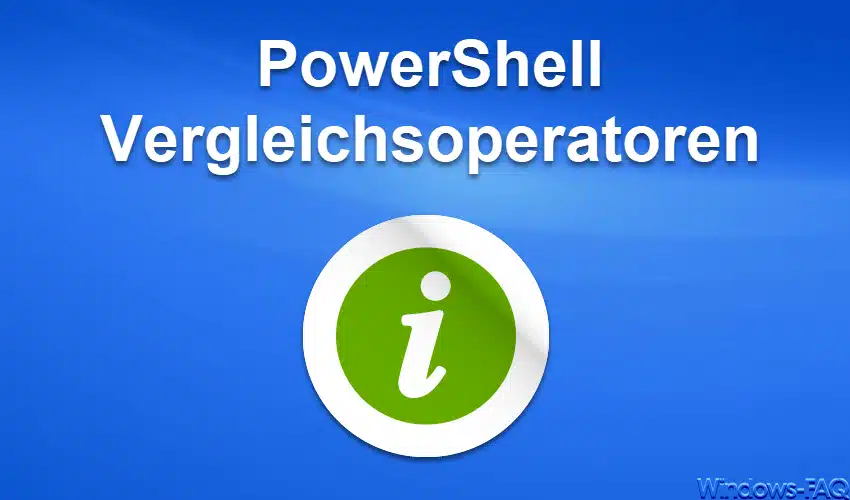




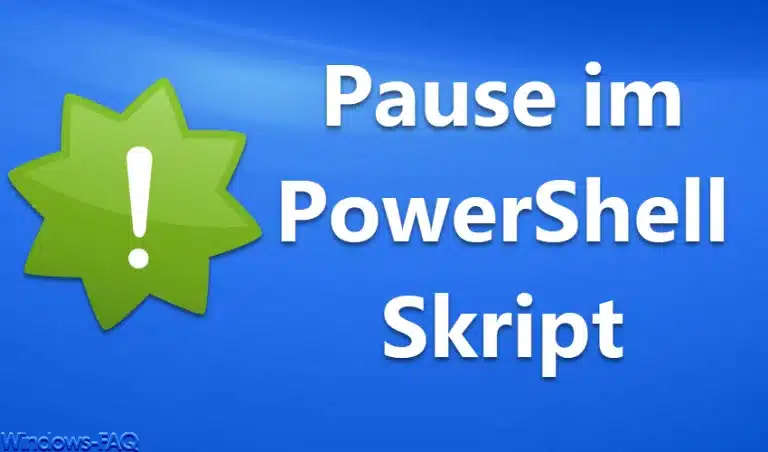
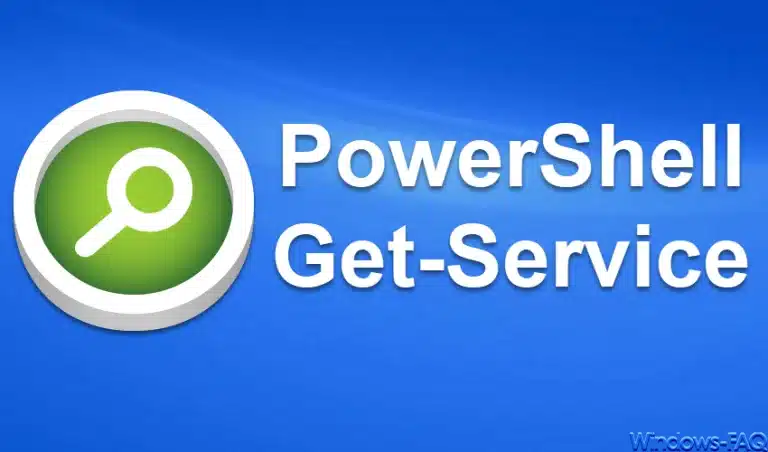



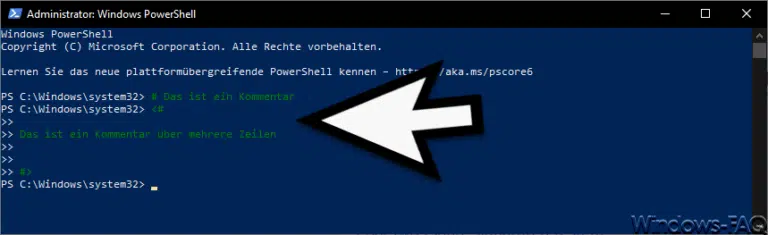

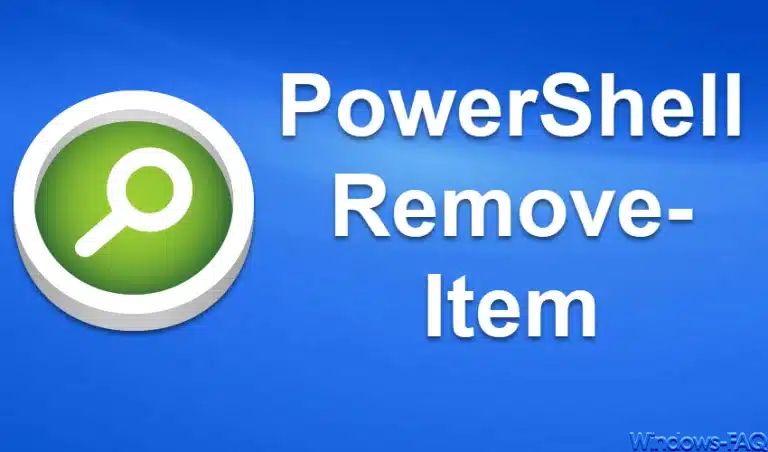

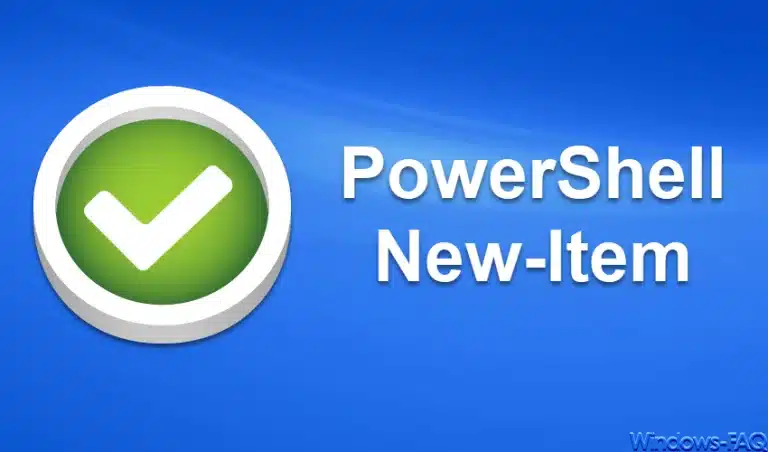








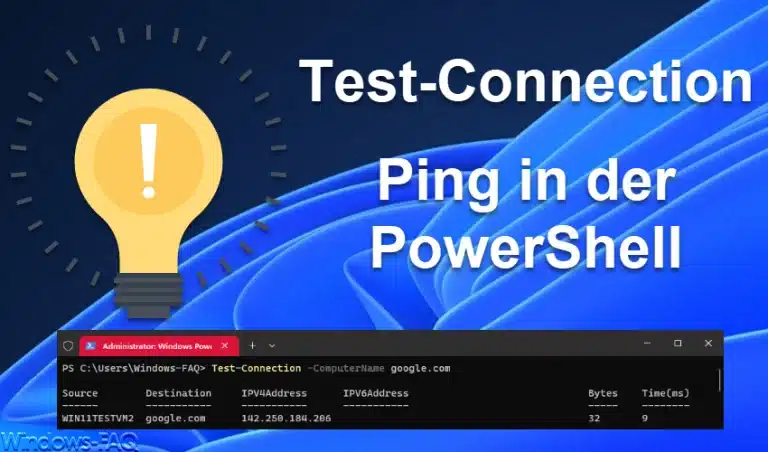
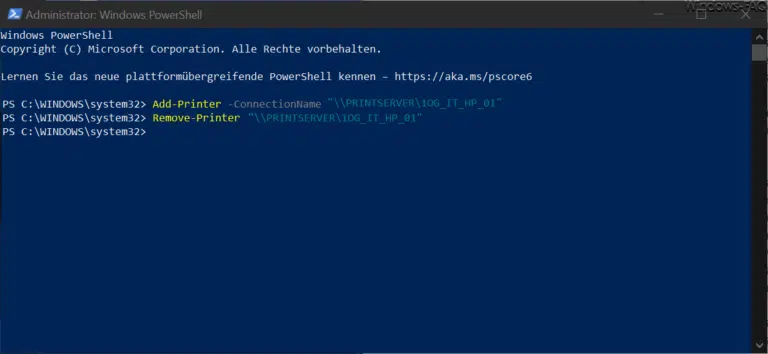

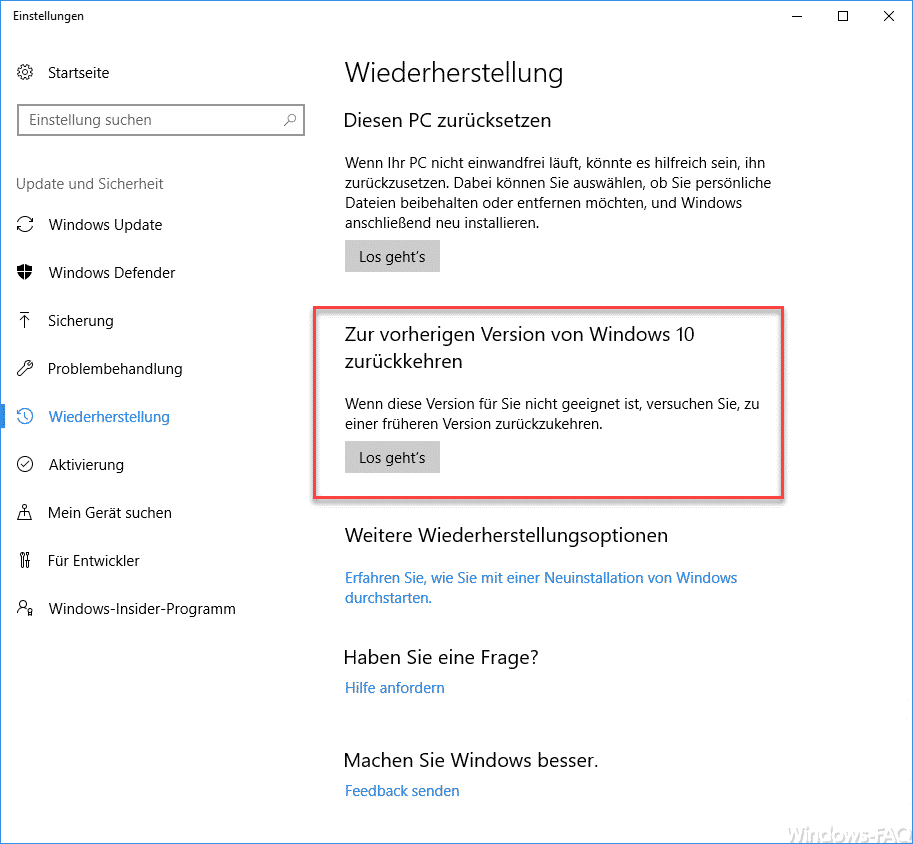
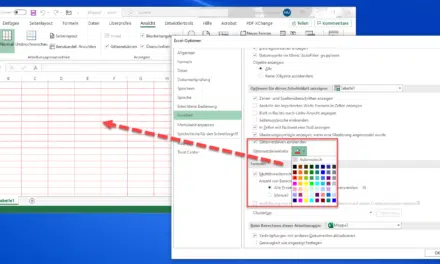
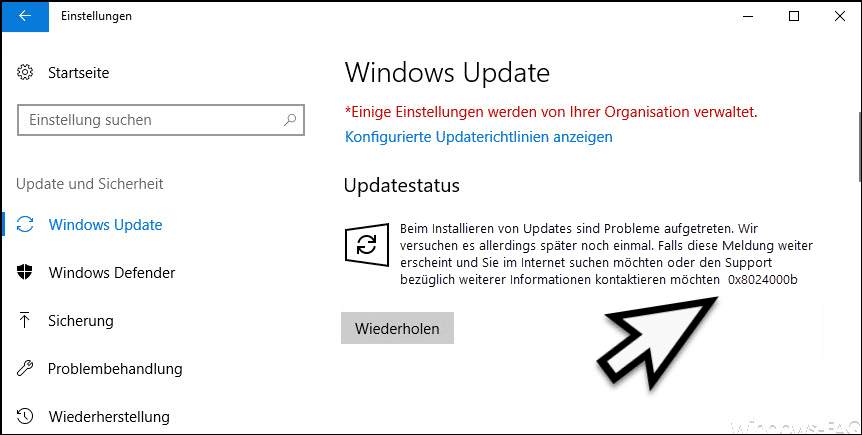
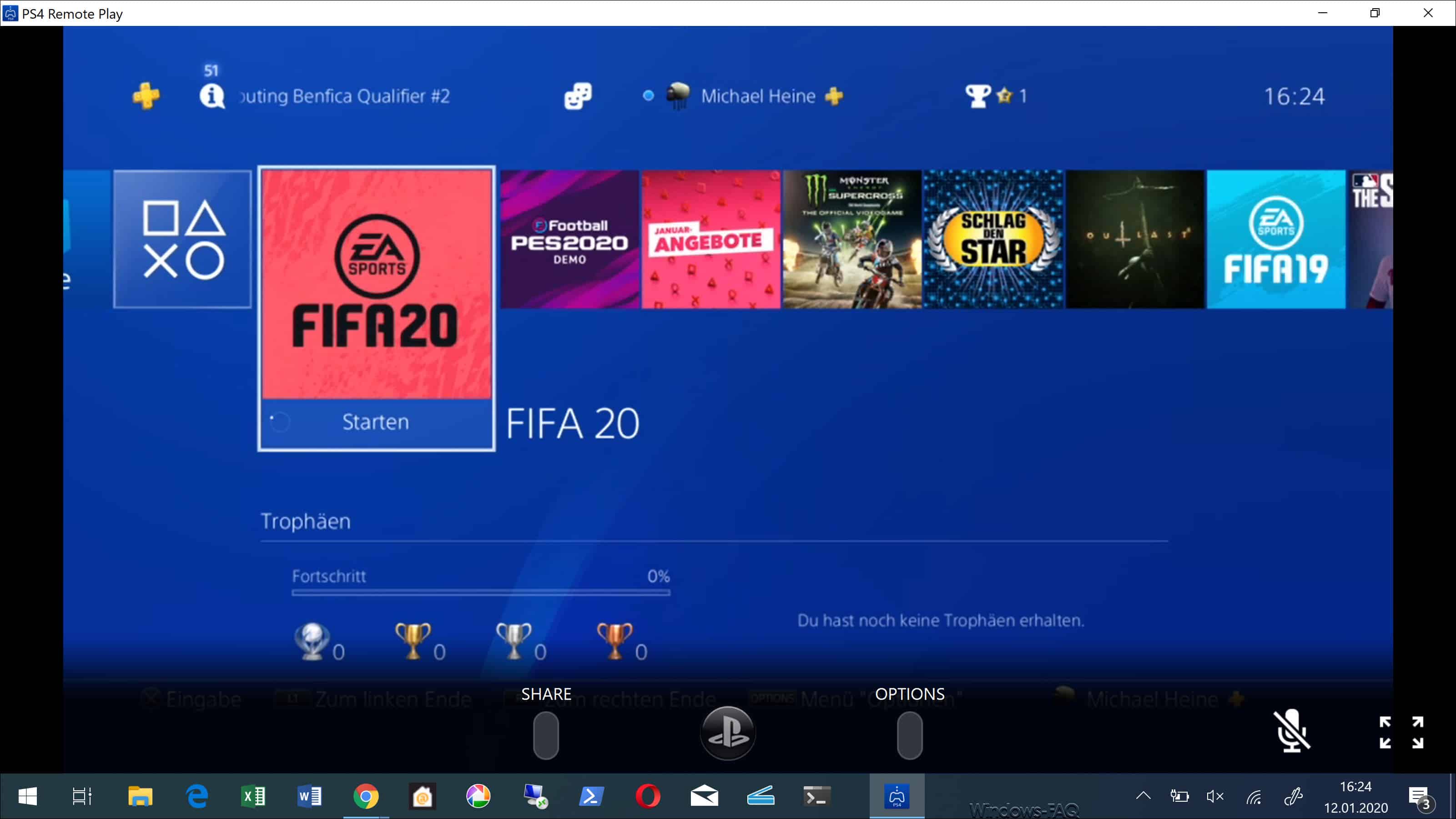




Neueste Kommentare